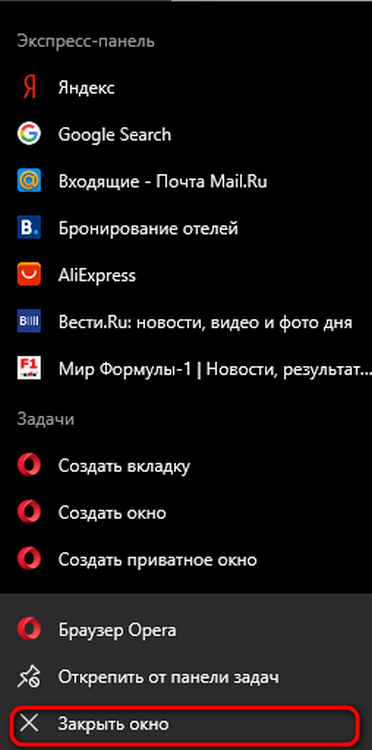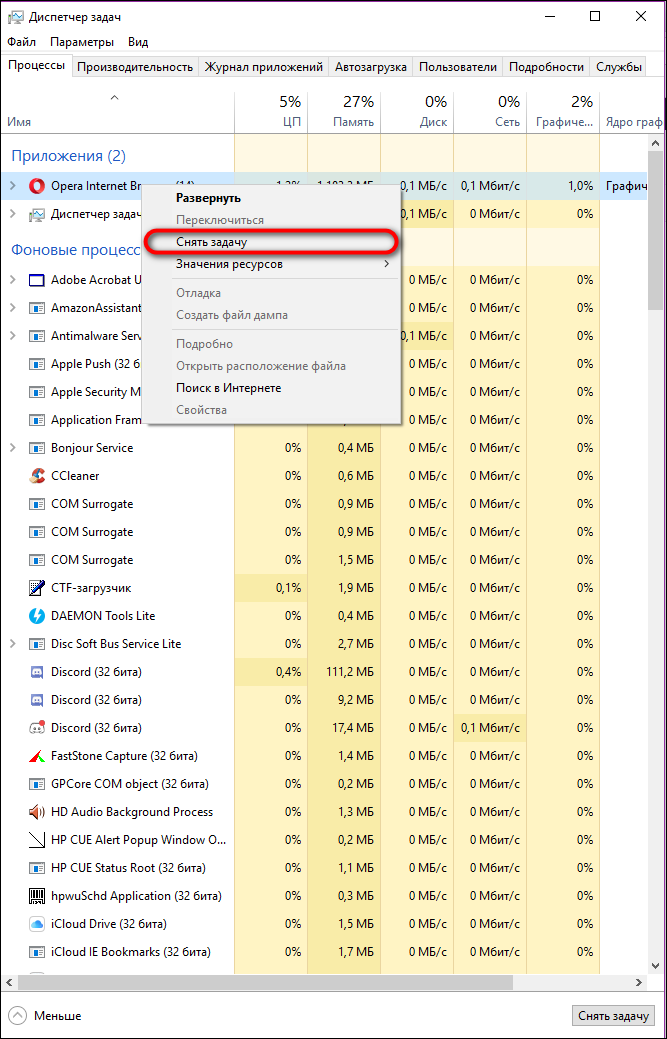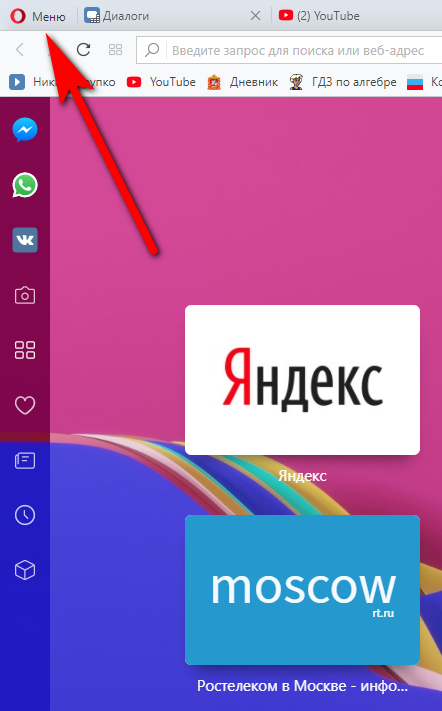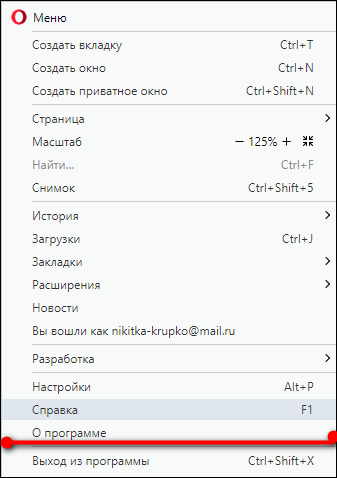Opera является хорошим и популярным браузером, который создали норвежские программисты. Но даже в нем иногда возникают неполадки.
Популярная проблема для пользователя – браузер перестал открываться, хотя еще вчера все было нормально. Мы поможем вам решить эту проблему.
Opera не работает
Почему не работает Опера? Причин может быть очень много, но можно выделить несколько самых основных. Работа браузера – это очень легкий процесс, если за ним наблюдать поверхностно. На самом же деле, сбои могут происходить практически из-за любого внешнего раздражителя.
Причина 1
Конфликт внутри вашей операционной системы, может легко сделать Оперу уязвимой. Вы могли легко скачать вирус через интернет, и теперь программа просто перестала работать. Что-то мешает ей запуститься и функционировать как прежде.
Причина 2
Если на компьютере открыто большое количество вкладок, браузер может перестать запускаться, функционировать. Это также порождает зависания и так далее. Такая проблема преследует компьютеры, которые обладают малой мощностью и являются устаревшими.
Запуск Опера
Мы предлагаем вам несколько быстрых вариантов, которые помогут решить проблему. Все они разные и каждый может подобрать наиболее понравившийся.
Способ 1 — перезапуск
Не запускается Опера? Просто перезагрузите компьютер. Если же браузер уже запускался, но вдруг перестал отвечать на ваши команды, то нужно его закрыть.
- Нажимаем на крестик в правом верхнем углу.
- Если ничего не происходит, то опускаем свой взгляд вниз, где на панели пуска расположилась горящая иконка Опера. Кликаем правой кнопкой мыши по ней и выбираем «Закрыть окно».

Способ 2 – диспетчер задач
Если вы попробовали первый метод, но успеха не последовало, то нужно вызвать диспетчер задач. Одновременно зажмите клавиши delete+alt+ctrl.
- Далее перед нами появляется экран, на котором нужно выбрать «Запустить диспетчер задач». Если у вас версия Виндовса моложе 7, то он откроется автоматически.
- Далее перед нами будет список всех открытых приложений. Выбираем там Оперу и кликаем по ней левой клавишей мышки. Далее жмем «Снять задачу».

Способ 3 – обновление
Самый крайний случай, который располагает к обновлению браузера. Иногда сбои могут появляться из-за того, что ваша версия уже слишком устарела. Ошибок возникает много и не стоит разбираться с каждой, достаточно просто обновить всю программу.
- Заходим в Оперу и кликаем по основному меню.

- Нам нужен пункт «О программе», выбираем и видим новое окно. Особенность Оперы в том, что как только вы открываете эту вкладку, программа начинает самостоятельно обновляться.

- Как только обновление будет загружено, Опера предложит вам перезагрузить себя. Любезно соглашаемся и включаем ее снова. Готово, у вас последняя версия, без ошибок.
Если же во время открытия вкладки «О программе» ничего не произошло, значит, вы используете актуальную версию и проблема заключается в другом.
Последний метод походит тем, у кого Опера открывается, но очень сильно притормаживает или вылетает в рабочее меню.